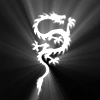Если у вас не устанавливается «Касперский», возможно, дело не в системе. Этот антивирус совместим почти со всем семейством Windows: он работает на 7, 8, 10, Vista и даже на XP. Да и ресурсы компьютера не влияют на процесс закачки. От них зависит, как утилита будет работать.
Причины сбоя при установке Kaspersky могут быть самые разные
Узнать, почему Kaspersky не загружается, не так просто. Ведь причины сбоя могут быть разные.
Установлен другой антивирус
Не стоит ставить на компьютер несколько разных антивирусов. Если в системе два сетевых экрана, это не значит, что защита будет в два раза лучше. Наоборот, большое количество таких программ приведёт к сбоям, ошибкам и тормозам. Лучше выбрать один Antivirus и пользоваться только им.
Чтобы установить «Касперский» на Windows 7, 8 или 10, избавьтесь от других антивирусов. Иначе они будут конфликтовать между собой. Можете оставить только портативные приложения (например, утилиту от DrWeb).
Если переместить Antivirus в корзину или удалить его напрямую, используя клавишу Delete, ничего не получится. Надо пользоваться собственным деинсталлятором утилиты или встроенными средствами Windows.
- Зайдите в «Панель управления».
- Откройте меню «Удаление программ» (или «Программы и компоненты», если у вас включен просмотр значков).
Программы и компоненты
- В открывшемся списке найдите ваш антивирус.
- Кликните по нему правой кнопкой мыши и выберите «Удалить».
- Следуйте дальнейшим инструкциям мастера установки/удаления.
- Перезагрузите компьютер.
Для некоторых защитников сделаны специальные «чистилки». Они не только убирают программу, но и стирают все её следы: ярлыки, временные файлы, конфигурации, сохранённые библиотеки, записи в реестре. Такие деинсталляторы можно скачать на официальном сайте компании-разработчика ПО.
Если удаление всех защитников не помогло, и нужный антивирус по-прежнему не устанавливается, значит, причина в другом.
Не до конца удалена предыдущая версия
Если вы некорректно удалили предыдущую версию «Касперского», новая не установится. Допустим, с Kaspersky Anti-Virus 10 вы решили перейти на 15. Или просто хотите переустановить антивирус. Перед этим его надо полностью стереть. Не просто перенести в корзину, а убрать все связанные с ним данные.
Если удалять «Касперский» стандартными инструментами Windows, от него могут остаться файлы, ключи и ссылки. Поэтому нужно скачать программу — деинсталлятор.
- Зайдите на сайт kaspersky.ru.
- В строку поиска (справа сверху) вбейте запрос «kavremover».
Официальный сайт Kaspersky
- В результатах будут ссылки для загрузки продукта «Kzip» и «Kavremvr.exe». Первая — это архив с деинсталлятором, вторая — сам деинсталлятор. Можете выбрать любой вариант закачки.
- Там же есть инструкция, описывающая, как правильно удалять антивирус.
- Если брали архив, распакуйте его.
- Запустите исполняемый файл.
- Примите лицензионное соглашение.
- Появится окно с капчей. Если не получается разглядеть символы, нажмите на кнопку с круговыми стрелками. Так сменится картинка.
- В выпадающем списке «Обнаружены продукты» выберите версию антивируса, которую хотите стереть.
- Кликните на «Удалить».
- После завершения процесса перезагрузите компьютер.
- В каталоге, в котором находится деинсталлятор, появится лог в формате .TXT. Его можно открыть в блокноте.
- Проверьте, устанавливается ли Antivirus.
Программная несовместимость
Kaspersky работает с разными версиями Windows. Но это не значит, что один установщик подойдёт и для 10-ки, и для XP. Если вы попробуете загрузить устаревший антивирус на современную систему, ничего не получится.
- Чтобы устранить проблему, загрузите актуальную версию инсталлятора с официального ресурса Лаборатории Касперского.
- Откройте сайт.
- Перейдите на вкладку «Для дома» (или «Для бизнеса», если вы ищете корпоративный Antivirus).
- В колонке слева выберите подходящий продукт.
Выбор версии Kaspersky
- Там есть раздел «Системные требования». В нём указаны поддерживаемые ОС.
Можно сделать проще:
- Наведите курсор на «Скачать».
- Пункт «Дистрибутивы».
- Кликните нужный антивирус.
Kaspersky для старых систем можно найти в интернете.
Повреждён установщик
Если «Касперский» не устанавливается на Windows 7, 8 или 10, возможно, проблема в самом инсталляторе (он повреждён или содержит ошибки). Такое случается, если закачка файла прервалась, и он не до конца загрузился. Но, чаще всего, виноват нелицензионный софт. Платные программы взламывают. Иногда это делают неопытные люди. И в результате получается нерабочий EXE-файл.
Выхода два:
- Установите лицензионную утилиту. Она точно не будет «глючить».
- Попробуйте скачать взломанное приложение из другого источника.
Проблемы с .NET Framework
Чтобы «Касперский» стабильно работал на Win 10, 8 и 7, ему нужна утилита .NET Framework версии 4.0 и выше. Эта программа уже должна быть в Windows. Но если она функционирует с ошибками, надо её обновить или переустановить.
- Зайдите на ресурс Microsoft.com.
- В строку поиска введите «Microsoft .NET Framework».
- В разделе «Загрузки» выберите последнюю версию утилиты.
- Нажмите на красную кнопку «Скачать».
Скачиваем .NET Framework версии 4.0
- Запустите полученный файл.
- Дождитесь окончания процесса.
Проверьте, устанавливается ли антивирус. Если нет, попробуйте полностью удалить Framework и заново его загрузить.
В системе есть вирус
Ещё одна возможная причина — система заражена вредоносным программным обеспечением. Именно оно «не пускает» Kaspersky. Избавиться от вируса поможет утилита DrWeb. Её не нужно ставить или удалять. Это портативная программа, которая подходит для Windows всех версий (XP, 7, 8, 10).
- Зайдите на сайт «drweb.ru».
- Вкладка «Скачать».
- Прокрутите страницу вниз до раздела «Бесплатные».
- Откройте «Dr.Web CureIt».
- Кнопка «Скачать».
Нажимаем на «Скачать бесплатно»
- Запустите загруженный файл.
- Нажмите «Объекты проверки».
- Поставьте галочки во все чекбоксы.
- Кликните на «Запустить проверку».
- Это займёт некоторое время.
- Программа выдаст список подозрительных данных. В столбце «Пусть» будут указаны папки. Вы можете сами выбрать, какие файлы удалить. Если вы точно знаете, что объект безопасен, выберите «Пропустить».
Проверку лучше проводить в безопасном режиме. Чтобы в него войти, при включении компьютера нажимайте клавишу F8. Будут предложены варианты запуска системы. Так вирус не сможет «спрятаться».
Другие причины
Если Kaspersky не устанавливается на Win 7, 8 или 10, значит:
- Ему не хватает места на жёстком диске. Удалите ненужные программы и данные, чтобы «Касперский» мог спокойно работать.
- Есть какие-то несовместимые данные. Попробуйте создать другую учётную запись Windows. И уже в ней поставьте Antivirus.
- Вы не перезагрузили компьютер после того, как удалили другой антивирус.
- В реестре остались записи от старого защитника. Используйте приложение для чистки и исправления ключей и ссылок. Например, CCleaner или Registry Fix.
- Не подходят системные требования. Попробуйте поставить старую версию утилиты.
- Вы ошиблись при вводе лицензионного ключа.
Kaspersky — это надёжная защита от вредоносного ПО. Он подходит и для больших организаций, и для обычных пользователей. И обидно, когда «Касперский» не устанавливается на Windows 10, 8 или 7. Но причину, по которой защитник не загружается на компьютер, можно устранить. Тогда вы сможете воспользоваться антивирусом.
Содержание
- Решаем проблему с установкой Kaspersky Anti-Virus в Windows 7
- Способ 1: Удаление других антивирусных программ
- Способ 2: Удаление остаточных файлов
- Способ 3: Установка или обновление .NET Framework
- Способ 4: Очистка системы от вируса SalityNAU
- Вопросы и ответы
Kaspersky Anti-Virus – один из самых популярных антивирусов, о котором знают миллионы пользователей. Сейчас при работе с компьютером очень просто заразить его вредоносными файлами, поэтому многие устанавливают эту программу, что обеспечивает надежную защиту. Однако с ее инсталляцией в операционной системе Windows 7 могут возникнуть определенные проблемы. Об их решении и пойдет речь в статье.
Решаем проблему с установкой Kaspersky Anti-Virus в Windows 7
Существует несколько причин появления рассматриваемой неполадки, каждая из которых требует выполнения от юзера определенных манипуляций для исправления. Ниже мы детально разберем все популярные ошибки и предоставим развернутые инструкции по их решению. Давайте начнем с самого простого способа и закончим сложным.
Способ 1: Удаление других антивирусных программ
Самой частой причиной возникновения ошибки при установке Антивируса Касперского является наличие на компьютере подобной программы от другого разработчика. Поэтому сначала необходимо деинсталлировать такой софт, а уже потом заново попробовать поставить Kaspersky. Развернутые инструкции по удалению популярных антивирусов вы найдете в другой нашей статье по ссылке ниже.
Подробнее: Удаление антивируса
Способ 2: Удаление остаточных файлов
Иногда пользователи обновляют программу или устанавливают ее заново после деинсталляции. В таком случае конфликт может возникнуть из-за наличия на компьютере остаточных файлов. Поэтому сначала потребуется их убрать. Сделать это можно с помощью официальной утилиты от Kaspersky. Следуйте инструкции ниже:
Перейти на страницу загрузки утилиты удаления остаточных файлов Kaspersky
- Перейдите на страницу загрузки утилиты.
- Нажмите на кнопку «Скачать» и дождитесь окончания процесса.
- Запустите софт через браузер или папку, куда он был сохранен.
- Примите условия лицензионного соглашения.
- В открывшемся окне вы увидите код. Введите его в специальную строку ниже.
- Выберите используемый продукт, если этого не произошло автоматически, и кликните на «Удалить».

Дождитесь окончания процесса, после чего закройте окно, перезагрузите ПК и повторно запустите инсталляцию Kaspersky Anti-Virus.
Способ 3: Установка или обновление .NET Framework
В случае когда установка зависает на работе с компонентом Microsoft .NET Framework, значит проблема связана именно с этой библиотекой файлов. Решение неполадки очень простое – обновите версию или загрузите актуальную версию компонента. Развернутое руководство на эту тему ищите в других наших материалах по ссылкам ниже.
Подробнее:
Что делать при ошибке .NET Framework: «Initialization error»
Как обновить .NET Framework
Почему не устанавливается .NET Framework 4
Способ 4: Очистка системы от вируса SalityNAU
Если предыдущие способы не принесли никаких результатов, скорее всего, неполадка была вызвана заражением компьютера вирусом SalityNAU. Именно он блокирует попытки инсталляции Антивируса Касперского. Данное программное обеспечение все еще не справляется самостоятельно с вышеупомянутой угрозой, поэтому мы предоставим вам доступные методы лечения файлов вручную.
В первую очередь рекомендуем обратить внимание на утилиту Dr.Web CureIt или другие ее аналоги. Такие решения без проблем устанавливаются на ПК, который заражен SalytiNAU, и эффективно справляются с этой угрозой. О том, как очистить компьютер от вирусов с помощью таких утилит, читайте в другой нашей статье по следующей ссылке.
Читайте также: Проверка компьютера на наличие вирусов без антивируса
Теперь поговорим о методах борьбы, если использование специальных утилит не принесло желаемого результата. Одним из проявлений заражения SalytiNAU может служить измененный файл hosts, поэтому стоит проверить его и в случае наличия сторонних строк стереть их. Делается это так:
- Перейдите по следующему пути, чтобы попасть в директорию хранения файла:
C:WINDOWSsystem32driversetc - Нажмите правой кнопкой мыши на hosts и перейдите в меню «Свойства».
- Уберите галочку с пункта «Только чтение» и примените изменения.
- Откройте этот файл с помощью Блокнота. Проверьте, чтобы содержимое не отличалось от того, что указано на скриншоте ниже. Если присутствуют несоответствия, удалите лишнее, после чего сохраните изменения и закройте Блокнот.
- Снова перейдите к свойствам hosts и задайте атрибут «Только чтение».
Кроме этого следует и проверить два параметра в редакторе реестра и задать им значения, если они были изменены. Выполните следующие манипуляции:
- Зажмите комбинацию клавиш Win + R, введите в строку regedit и кликните на «OK».
- Перейдите по следующему пути, чтобы найти необходимые файлы:
HKEY_LOCAL_MACHINESOFTWAREMicrosoftWindows NTCurrentVersionWinlogon - Проверьте значение параметров Shell и Userinit. Для первого должно стоять
explorer.exe, а для второго –C:Windowssystem32userinit.exe. - Если значения отличаются, поочередно нажмите правой кнопкой мыши на параметре, выберите пункт «Изменить» и напечатайте в соответствующую строку необходимое.

После выполнения всех этих манипуляций останется только перезагрузить ПК и повторить попытку инсталляции Kaspersky Anti-Virus. На этот раз все должно пройти успешно. Если проблема заключалась именно в действии вируса, советуем сразу же запустить сканирование для обнаружения и удаления дополнительных угроз.
Выше мы детально разобрали четыре доступных метода исправления ошибки с установкой Антивируса Касперского в операционной системе Windows 7. Надеемся, что наши инструкции были полезны, вы смогли быстро устранить возникшую проблему и начать пользоваться программой.
Читайте также: Как установить Kaspersky Anti-Virus
Содержание
- Не устанавливается касперский фри на windows 7
- Решение проблем с установкой Kaspersky Anti-Virus в Windows 7
- Решаем проблему с установкой Kaspersky Anti-Virus в Windows 7
- Способ 1: Удаление других антивирусных программ
- Способ 2: Удаление остаточных файлов
- Способ 4: Очистка системы от вируса SalityNAU
- Не устанавливается «Kaspersky»: возможные причины сбоя
- Установлен другой антивирус
- Не до конца удалена предыдущая версия
- Программная несовместимость
- Повреждён установщик
- В системе есть вирус
- Другие причины
- Не устанавливается касперский фри на windows 7
- Предыдущая версия Касперского неправильно удалена
- В системе уже присутствует антивирус
- Компьютер не был перезагружен
- Проблема в инсталляторе
- Несовместимость антивируса с системой
- Еще одно решение вопроса
- Последнее решение проблемы
- [РЕШЕНО] Не устанавливается Касперский
- Рекомендуемые сообщения
- Похожий контент
Не устанавливается касперский фри на windows 7
Программа Kaspersky Internet Security не может быть установлена на операционные системы Microsoft Windows 7 и Miсrosoft Windows Server 2008 R2, если не установлены следующие обновления операционной системы:
Ошибка установки появляется в связи с тем, что компания Microsoft обновила алгоритм подписания модулей и драйверов сторонних программ. Теперь модули и драйверы сторонних программ (в том числе «Лаборатории Касперского») подписываются с помощью алгоритма хеширования SHA256. Вам необходимо установить обновления KB4490628 и KB4474419, чтобы модули и драйверы Kaspersky Internet Security могли быть подписаны с помощью алгоритма хеширования SHA256.
Вы можете установить обновления следующими способами.
Установка обновления через Центр обновления Windows
Если на вашем компьютере отключена автоматическая установка обновлений, выполните следующие действия:
Все необходимые обновления будут автоматически скачаны и установлены на вашем компьютере.
Установка обновления Service Pack 1 вручную, если оно не установлено
Если ваш компьютер работает на базе операционной системы Windows 7 Service Pack 0 или Windows Server 2008 R2 Service Pack 0, сначала необходимо установить обновление Service Pack 1 (KB976932).
Чтобы установить обновление Service Pack 1, выполните следующие действия:
Установка обновления KB4490628 вручную
Чтобы установить обновление KB4490628 вручную, выполните следующие действия:
Установка обновления KB4474419 вручную
Чтобы установить обновление KB4474419 вручную, выполните следующие действия:
После установки обновлений перезагрузите компьютер и запустите установку программы Kaspersky Internet Security заново.
Источник
Решение проблем с установкой Kaspersky Anti-Virus в Windows 7
Kaspersky Anti-Virus – один из самых популярных антивирусов, о котором знают миллионы пользователей. Сейчас при работе с компьютером очень просто заразить его вредоносными файлами, поэтому многие устанавливают эту программу, что обеспечивает надежную защиту. Однако с ее инсталляцией в операционной системе Windows 7 могут возникнуть определенные проблемы. Об их решении и пойдет речь в статье.
Решаем проблему с установкой Kaspersky Anti-Virus в Windows 7
Существует несколько причин появления рассматриваемой неполадки, каждая из которых требует выполнения от юзера определенных манипуляций для исправления. Ниже мы детально разберем все популярные ошибки и предоставим развернутые инструкции по их решению. Давайте начнем с самого простого способа и закончим сложным.
Способ 1: Удаление других антивирусных программ
Самой частой причиной возникновения ошибки при установке Антивируса Касперского является наличие на компьютере подобной программы от другого разработчика. Поэтому сначала необходимо деинсталлировать такой софт, а уже потом заново попробовать поставить Kaspersky. Развернутые инструкции по удалению популярных антивирусов вы найдете в другой нашей статье по ссылке ниже.
Способ 2: Удаление остаточных файлов
Иногда пользователи обновляют программу или устанавливают ее заново после деинсталляции. В таком случае конфликт может возникнуть из-за наличия на компьютере остаточных файлов. Поэтому сначала потребуется их убрать. Сделать это можно с помощью официальной утилиты от Kaspersky. Следуйте инструкции ниже:
Дождитесь окончания процесса, после чего закройте окно, перезагрузите ПК и повторно запустите инсталляцию Kaspersky Anti-Virus.
Способ 4: Очистка системы от вируса SalityNAU
Если предыдущие способы не принесли никаких результатов, скорее всего, неполадка была вызвана заражением компьютера вирусом SalityNAU. Именно он блокирует попытки инсталляции Антивируса Касперского. Данное программное обеспечение все еще не справляется самостоятельно с вышеупомянутой угрозой, поэтому мы предоставим вам доступные методы лечения файлов вручную.
В первую очередь рекомендуем обратить внимание на утилиту Dr.Web CureIt или другие ее аналоги. Такие решения без проблем устанавливаются на ПК, который заражен SalytiNAU, и эффективно справляются с этой угрозой. О том, как очистить компьютер от вирусов с помощью таких утилит, читайте в другой нашей статье по следующей ссылке.
Теперь поговорим о методах борьбы, если использование специальных утилит не принесло желаемого результата. Одним из проявлений заражения SalytiNAU может служить измененный файл hosts, поэтому стоит проверить его и в случае наличия сторонних строк стереть их. Делается это так:
Кроме этого следует и проверить два параметра в редакторе реестра и задать им значения, если они были изменены. Выполните следующие манипуляции:
После выполнения всех этих манипуляций останется только перезагрузить ПК и повторить попытку инсталляции Kaspersky Anti-Virus. На этот раз все должно пройти успешно. Если проблема заключалась именно в действии вируса, советуем сразу же запустить сканирование для обнаружения и удаления дополнительных угроз.
Выше мы детально разобрали четыре доступных метода исправления ошибки с установкой Антивируса Касперского в операционной системе Windows 7. Надеемся, что наши инструкции были полезны, вы смогли быстро устранить возникшую проблему и начать пользоваться программой.
Помимо этой статьи, на сайте еще 12384 инструкций.
Добавьте сайт Lumpics.ru в закладки (CTRL+D) и мы точно еще пригодимся вам.
Отблагодарите автора, поделитесь статьей в социальных сетях.
Источник
Не устанавливается «Kaspersky»: возможные причины сбоя
Если у вас не устанавливается «Касперский», возможно, дело не в системе. Этот антивирус совместим почти со всем семейством Windows: он работает на 7, 8, 10, Vista и даже на XP. Да и ресурсы компьютера не влияют на процесс закачки. От них зависит, как утилита будет работать.
Причины сбоя при установке Kaspersky могут быть самые разные
Узнать, почему Kaspersky не загружается, не так просто. Ведь причины сбоя могут быть разные.
Установлен другой антивирус
Не стоит ставить на компьютер несколько разных антивирусов. Если в системе два сетевых экрана, это не значит, что защита будет в два раза лучше. Наоборот, большое количество таких программ приведёт к сбоям, ошибкам и тормозам. Лучше выбрать один Antivirus и пользоваться только им.
Чтобы установить «Касперский» на Windows 7, 8 или 10, избавьтесь от других антивирусов. Иначе они будут конфликтовать между собой. Можете оставить только портативные приложения (например, утилиту от DrWeb).
Если переместить Antivirus в корзину или удалить его напрямую, используя клавишу Delete, ничего не получится. Надо пользоваться собственным деинсталлятором утилиты или встроенными средствами Windows.
Программы и компоненты
Для некоторых защитников сделаны специальные «чистилки». Они не только убирают программу, но и стирают все её следы: ярлыки, временные файлы, конфигурации, сохранённые библиотеки, записи в реестре. Такие деинсталляторы можно скачать на официальном сайте компании-разработчика ПО.
Если удаление всех защитников не помогло, и нужный антивирус по-прежнему не устанавливается, значит, причина в другом.
Не до конца удалена предыдущая версия
Если вы некорректно удалили предыдущую версию «Касперского», новая не установится. Допустим, с Kaspersky Anti-Virus 10 вы решили перейти на 15. Или просто хотите переустановить антивирус. Перед этим его надо полностью стереть. Не просто перенести в корзину, а убрать все связанные с ним данные.
Если удалять «Касперский» стандартными инструментами Windows, от него могут остаться файлы, ключи и ссылки. Поэтому нужно скачать программу — деинсталлятор.
Официальный сайт Kaspersky
Программная несовместимость
Kaspersky работает с разными версиями Windows. Но это не значит, что один установщик подойдёт и для 10-ки, и для XP. Если вы попробуете загрузить устаревший антивирус на современную систему, ничего не получится.
Выбор версии Kaspersky
Можно сделать проще:
Kaspersky для старых систем можно найти в интернете.
Повреждён установщик
Если «Касперский» не устанавливается на Windows 7, 8 или 10, возможно, проблема в самом инсталляторе (он повреждён или содержит ошибки). Такое случается, если закачка файла прервалась, и он не до конца загрузился. Но, чаще всего, виноват нелицензионный софт. Платные программы взламывают. Иногда это делают неопытные люди. И в результате получается нерабочий EXE-файл.
Проверьте, устанавливается ли антивирус. Если нет, попробуйте полностью удалить Framework и заново его загрузить.
В системе есть вирус
Ещё одна возможная причина — система заражена вредоносным программным обеспечением. Именно оно «не пускает» Kaspersky. Избавиться от вируса поможет утилита DrWeb. Её не нужно ставить или удалять. Это портативная программа, которая подходит для Windows всех версий (XP, 7, 8, 10).
Нажимаем на «Скачать бесплатно»
Проверку лучше проводить в безопасном режиме. Чтобы в него войти, при включении компьютера нажимайте клавишу F8. Будут предложены варианты запуска системы. Так вирус не сможет «спрятаться».
Другие причины
Если Kaspersky не устанавливается на Win 7, 8 или 10, значит:
Kaspersky — это надёжная защита от вредоносного ПО. Он подходит и для больших организаций, и для обычных пользователей. И обидно, когда «Касперский» не устанавливается на Windows 10, 8 или 7. Но причину, по которой защитник не загружается на компьютер, можно устранить. Тогда вы сможете воспользоваться антивирусом.
Источник
Не устанавливается касперский фри на windows 7
Вопросом о том, почему Касперский не устанавливается, задаются многие пользователи. Ни для кого секретом не является, что антивирусник Касперского на сегодняшний день считается одной из наиболее популярных антивирусных программ. Так почему же возникает проблема с установкой этого ПО, почему появляются ошибки, которые заставляют пользователя выбирать какой-нибудь другой антивирусник? Поговорим об этом подробнее.
Предыдущая версия Касперского неправильно удалена
Если Касперский не устанавливается причины этого могут быть разными. Например, вы не удалили предыдущую версию программы. Это ошибка является наиболее распространенной. Некоторые пользователи либо некорректно удаляют предыдущую версию антивируса, либо вовсе не утруждают себя ее удалением и устанавливают новый Касперский поверх старого. В итоге программа просто-напросто вылетает, любезно сообщая об ошибке.
К слову, в сообщении об ошибке, как правило, говорится о том, что предыдущий антивирусник не удален. Что нужно предпринять в таком случае? Вначале зайдите в «Панель управления», потом откройте вкладку по деинсталляции программ. Все программы, которые вы там увидите, разместите по алфавиту и взгляните, нет ли среди них антивирусников, в том числе и Касперского. Проверяйте все наименования — как русские, так и английские.
Если вы видите, что в перечне установленных программ антивирусы отсутствуют, но Касперский все равно упорно отказывается устанавливаться, то вполне возможно, что реестр программ содержит неправильные данные, не отвечающие действительности. Чтобы «нащупать» невидимые антивирусы, вам понадобится скачать специальную программу, которая эффективно удалит с вашего компа антивирус. Для этого зайдите на официальный сайт Касперского и скачайте оттуда утилиту для удаления продуктов Лаборатории Касперского.
Скачали? Отлично! Запустите программу, и она по умолчанию автоматически и быстро определит, какая именно версия антивирусного ПО была на вашем компьютере установлена ранее. Вам же останется лишь нажать на кнопку «Удалить» — и проблема решена.
Внимание! Возможно, что в обычном режиме утилита работать не захочет либо не сумеет произвести очистку системы. В таком случае вам следует запустить программу в безопасном режиме нажав клавишу F8 при загрузке компьютера.
В системе уже присутствует антивирус
Когда не устанавливается антивирус Касперского причина может заключаться и в наличии на компьютере другого антивирусного ПО. Создатели антивирусных программ не зря запрещают пользователям инсталлировать на компьютер два антивируса одновременно, поскольку в таком случае лагов и ошибок не удастся избежать. Антивирусники воспримут друг друга как вирус и непременно начнут конфликтовать. В итоге комп станет серьезно тормозить, зависать и даже может выдавать синий экран.
Исправить такую ошибку совсем просто: удалите со своего компьютера все другие антивирусные, а также защитные программы, которые тоже любят вступать в конфликт с антивирусами. После этого можете запускать Касперского.
Компьютер не был перезагружен
Если Касперский не работает после установки, то, возможно, вы просто-напросто забыли перезагрузить комп. Это обязательно нужно делать не только после инсталляции программы, но и после очистки и работы утилиты по удалению антивируса. В этом случае решение совсем простое: нажмите на кнопку «Reset» на системнике или перезагрузите компьютерное устройство другим соответствующим способом.
Проблема в инсталляторе
Бывает, что в инсталляторе (файле-установщике) возникает ошибка, которая и приводит к отказу Касперского устанавливаться на ПК. Быть может, установщик был скачан с некорректного источника, а следовательно, неизвестно, является ли он рабочим. Вполне вероятно, что он подпорчен вирусами. Потому скачивайте антивирус только с официального сайта Касперского: https://www.kaspersky.ru
— и проблем не будет.
Несовместимость антивируса с системой
Такая ошибка, как несовместимость антивируса с системой, появляется тогда, когда совсем новый Касперский устанавливается на совсем старую систему. Или же наоборот: совсем старая версия антивируса ставится на новую систему. Чтоб избежать такого конфликта, обязательно изучайте системные требования, предъявляемые установщиком.
Еще одно решение вопроса
Предположим, ничего из перечисленного выше вам не помогло и Касперский не устанавливается в компьютер, несмотря на все ваши старания. Тогда прибегните к еще одному способу решения проблемы, а именно:
1) создайте в ОС Windows еще одну учетную запись,
2) перезагрузите компьютер,
3) авторизуйтесь уже под «свежесозданной» учетной записью,
4) установите антивирусник Касперского.
Надо сказать, что это частенько помогает, и не только с антивирусным ПО, но и со многими другими программными продуктами.
Последнее решение проблемы
Вы честно старались следовать инструкциям и перепробовали все возможное для того, чтобы установить Касперского? Обидно и досадно, но пресловутый антивирус как будто специально издевается над вами и отказывается работать? Что ж, успокойтесь и прибегните к последнему решению этой проблемы: выберите другой антивирус! Удачи!
Источник
[РЕШЕНО] Не устанавливается Касперский
Автор Sam99,
30 августа, 2020 в Помощь в удалении вирусов
Рекомендуемые сообщения
Похожий контент
что такое клабы и как их накопить?
Instagram от @Meravigliosaaa: https://www.instagram.com/p/CTKdDEeDtHK/
Instagram от @7Glasses: https://www.instagram.com/p/CTUUGCDCcxD/
@dkhilobok: https://box.kaspersky.com/d/df3bce01a54b4fea9ff2/
@Deadman: https://photos.app.goo.gl/oBYejp46KCJdBwxA7
@kmscom: https://cloud.mail.ru/public/QSCG/xetMgcwdL
@den: https://mfd.sk/AmLpA9h2RMEcmx759_ovnkGr
@SaiTa: https://disk.yandex.by/d/fR12Qqor6DLtCg
@kilo: https://disk.yandex.ru/d/7Fl1XZsipZ3nzw
@7Glasses: https://drive.google.com/drive/folders/1zkEyAC6Vl5_rtb4SFm4mcSsrW34JbITD
@oit: https://drive.google.com/file/d/1jkhpgptakjyjFHNXWp1i1koaSqIniUPZ/view
@Demiad: https://1drv.ms/a/s!AtGaXkACab2VhuxnyPs5FfpSiyJZAg
@Mrak: https://cloud.mail.ru/public/gPeU/CrpvzcyUA
Фото из офиса Kaspersky от @dkhilobok: https://box.kaspersky.com/d/c902f3f9c7ba44558ec7/
Общая ссылка на все предыдущие 11 источников от @Mrak: https://1drv.ms/f/s!AsfFGlR4zTsump9T1a9Vmq1eVaTbVQ (13 ГБ) (Предположительно будет доступна до середины декабря 2022)
Ссылки на облако или архивы будут постепенно добавлены в шапку темы.
Добавляйте также сюда ссылки на ваши посты в Instagram, Twitter, VK, Facebook и т. д.
Увидел функцию Автоподстановка в приложения.Не могу найти где назначить клавиши.Я вот про это если что
В данной теме представлен обзор с подробным описанием подарочного сувенира, который можно получить из магазина клуба по бонусной программе, за форумное бета-тестирование и т. п.
.
Пожалуйста, не обсуждайте в этой теме другие сувениры.
Материал: полиэстер
Размер: 25,5х21х11 см
Цвет: зеленый
В данной теме представлен обзор с подробным описанием подарочного сувенира, который можно получить из магазина клуба по бонусной программе, за форумное бета-тестирование и т. п.
.
Пожалуйста, не обсуждайте в этой теме другие сувениры.
Толстовка женская «Любовь и антивирус спасут мир»
Классная толстовка с красивым «девочковым» принтом на груди. Довольно теплая, прекрасно подойдет под джинсы или шорты с кроссовками.
Цвет: серый
Материал: 80% хлопок, 20% полиэстер.
вроде такой темы нет еще. по крайней мере не нашел. если ошибся, то просьба к модераторам удалить)
Источник
Если у вас не устанавливается «Касперский», возможно, дело не в системе. Этот антивирус совместим почти со всем семейством Windows: он работает на 7, 8, 10, Vista и даже на XP. Да и ресурсы компьютера не влияют на процесс закачки. От них зависит, как утилита будет работать.
Причины сбоя при установке Kaspersky могут быть самые разные
Узнать, почему Kaspersky не загружается, не так просто. Ведь причины сбоя могут быть разные.
Установлен другой антивирус
Не стоит ставить на компьютер несколько разных антивирусов. Если в системе два сетевых экрана, это не значит, что защита будет в два раза лучше. Наоборот, большое количество таких программ приведёт к сбоям, ошибкам и тормозам. Лучше выбрать один Antivirus и пользоваться только им.
Чтобы установить «Касперский» на Windows 7, 8 или 10, избавьтесь от других антивирусов. Иначе они будут конфликтовать между собой. Можете оставить только портативные приложения (например, утилиту от DrWeb).
Если переместить Antivirus в корзину или удалить его напрямую, используя клавишу Delete, ничего не получится. Надо пользоваться собственным деинсталлятором утилиты или встроенными средствами Windows.
- Зайдите в «Панель управления».
- Откройте меню «Удаление программ» (или «Программы и компоненты», если у вас включен просмотр значков).
Программы и компоненты
- В открывшемся списке найдите ваш антивирус.
- Кликните по нему правой кнопкой мыши и выберите «Удалить».
- Следуйте дальнейшим инструкциям мастера установки/удаления.
- Перезагрузите компьютер.
Для некоторых защитников сделаны специальные «чистилки». Они не только убирают программу, но и стирают все её следы: ярлыки, временные файлы, конфигурации, сохранённые библиотеки, записи в реестре. Такие деинсталляторы можно скачать на официальном сайте компании-разработчика ПО.
Если удаление всех защитников не помогло, и нужный антивирус по-прежнему не устанавливается, значит, причина в другом.
Не до конца удалена предыдущая версия
Если вы некорректно удалили предыдущую версию «Касперского», новая не установится. Допустим, с Kaspersky Anti-Virus 10 вы решили перейти на 15. Или просто хотите переустановить антивирус. Перед этим его надо полностью стереть. Не просто перенести в корзину, а убрать все связанные с ним данные.
Если удалять «Касперский» стандартными инструментами Windows, от него могут остаться файлы, ключи и ссылки. Поэтому нужно скачать программу — деинсталлятор.
- Зайдите на сайт kaspersky.ru.
- В строку поиска (справа сверху) вбейте запрос «kavremover».
Официальный сайт Kaspersky
- В результатах будут ссылки для загрузки продукта «Kzip» и «Kavremvr.exe». Первая — это архив с деинсталлятором, вторая — сам деинсталлятор. Можете выбрать любой вариант закачки.
- Там же есть инструкция, описывающая, как правильно удалять антивирус.
- Если брали архив, распакуйте его.
- Запустите исполняемый файл.
- Примите лицензионное соглашение.
- Появится окно с капчей. Если не получается разглядеть символы, нажмите на кнопку с круговыми стрелками. Так сменится картинка.
- В выпадающем списке «Обнаружены продукты» выберите версию антивируса, которую хотите стереть.
- Кликните на «Удалить».
- После завершения процесса перезагрузите компьютер.
- В каталоге, в котором находится деинсталлятор, появится лог в формате .TXT. Его можно открыть в блокноте.
- Проверьте, устанавливается ли Antivirus.
Программная несовместимость
Kaspersky работает с разными версиями Windows. Но это не значит, что один установщик подойдёт и для 10-ки, и для XP. Если вы попробуете загрузить устаревший антивирус на современную систему, ничего не получится.
- Чтобы устранить проблему, загрузите актуальную версию инсталлятора с официального ресурса Лаборатории Касперского.
- Откройте сайт.
- Перейдите на вкладку «Для дома» (или «Для бизнеса», если вы ищете корпоративный Antivirus).
- В колонке слева выберите подходящий продукт.
Выбор версии Kaspersky
- Там есть раздел «Системные требования». В нём указаны поддерживаемые ОС.
Можно сделать проще:
- Наведите курсор на «Скачать».
- Пункт «Дистрибутивы».
- Кликните нужный антивирус.
Kaspersky для старых систем можно найти в интернете.
Повреждён установщик
Если «Касперский» не устанавливается на Windows 7, 8 или 10, возможно, проблема в самом инсталляторе (он повреждён или содержит ошибки). Такое случается, если закачка файла прервалась, и он не до конца загрузился. Но, чаще всего, виноват нелицензионный софт. Платные программы взламывают. Иногда это делают неопытные люди. И в результате получается нерабочий EXE-файл.
Выхода два:
- Установите лицензионную утилиту. Она точно не будет «глючить».
- Попробуйте скачать взломанное приложение из другого источника.
Проблемы с .NET Framework
Чтобы «Касперский» стабильно работал на Win 10, 8 и 7, ему нужна утилита .NET Framework версии 4.0 и выше. Эта программа уже должна быть в Windows. Но если она функционирует с ошибками, надо её обновить или переустановить.
- Зайдите на ресурс Microsoft.com.
- В строку поиска введите «Microsoft .NET Framework».
- В разделе «Загрузки» выберите последнюю версию утилиты.
- Нажмите на красную кнопку «Скачать».
Скачиваем .NET Framework версии 4.0
- Запустите полученный файл.
- Дождитесь окончания процесса.
Проверьте, устанавливается ли антивирус. Если нет, попробуйте полностью удалить Framework и заново его загрузить.
В системе есть вирус
Ещё одна возможная причина — система заражена вредоносным программным обеспечением. Именно оно «не пускает» Kaspersky. Избавиться от вируса поможет утилита DrWeb. Её не нужно ставить или удалять. Это портативная программа, которая подходит для Windows всех версий (XP, 7, 8, 10).
- Зайдите на сайт «drweb.ru».
- Вкладка «Скачать».
- Прокрутите страницу вниз до раздела «Бесплатные».
- Откройте «Dr.Web CureIt».
- Кнопка «Скачать».
Нажимаем на «Скачать бесплатно»
- Запустите загруженный файл.
- Нажмите «Объекты проверки».
- Поставьте галочки во все чекбоксы.
- Кликните на «Запустить проверку».
- Это займёт некоторое время.
- Программа выдаст список подозрительных данных. В столбце «Пусть» будут указаны папки. Вы можете сами выбрать, какие файлы удалить. Если вы точно знаете, что объект безопасен, выберите «Пропустить».
Проверку лучше проводить в безопасном режиме. Чтобы в него войти, при включении компьютера нажимайте клавишу F8. Будут предложены варианты запуска системы. Так вирус не сможет «спрятаться».
Другие причины
Если Kaspersky не устанавливается на Win 7, 8 или 10, значит:
- Ему не хватает места на жёстком диске. Удалите ненужные программы и данные, чтобы «Касперский» мог спокойно работать.
- Есть какие-то несовместимые данные. Попробуйте создать другую учётную запись Windows. И уже в ней поставьте Antivirus.
- Вы не перезагрузили компьютер после того, как удалили другой антивирус.
- В реестре остались записи от старого защитника. Используйте приложение для чистки и исправления ключей и ссылок. Например, CCleaner или Registry Fix.
- Не подходят системные требования. Попробуйте поставить старую версию утилиты.
- Вы ошиблись при вводе лицензионного ключа.
Kaspersky — это надёжная защита от вредоносного ПО. Он подходит и для больших организаций, и для обычных пользователей. И обидно, когда «Касперский» не устанавливается на Windows 10, 8 или 7. Но причину, по которой защитник не загружается на компьютер, можно устранить. Тогда вы сможете воспользоваться антивирусом.
Содержание
- Решаем проблему с установкой Kaspersky Anti-Virus в Windows 7
- Способ 1: Удаление других антивирусных программ
- Способ 2: Удаление остаточных файлов
- Способ 3: Установка или обновление .NET Framework
- Способ 4: Очистка системы от вируса SalityNAU
- Вопросы и ответы
Kaspersky Anti-Virus – один из самых популярных антивирусов, о котором знают миллионы пользователей. Сейчас при работе с компьютером очень просто заразить его вредоносными файлами, поэтому многие устанавливают эту программу, что обеспечивает надежную защиту. Однако с ее инсталляцией в операционной системе Windows 7 могут возникнуть определенные проблемы. Об их решении и пойдет речь в статье.
Решаем проблему с установкой Kaspersky Anti-Virus в Windows 7
Существует несколько причин появления рассматриваемой неполадки, каждая из которых требует выполнения от юзера определенных манипуляций для исправления. Ниже мы детально разберем все популярные ошибки и предоставим развернутые инструкции по их решению. Давайте начнем с самого простого способа и закончим сложным.
Способ 1: Удаление других антивирусных программ
Самой частой причиной возникновения ошибки при установке Антивируса Касперского является наличие на компьютере подобной программы от другого разработчика. Поэтому сначала необходимо деинсталлировать такой софт, а уже потом заново попробовать поставить Kaspersky. Развернутые инструкции по удалению популярных антивирусов вы найдете в другой нашей статье по ссылке ниже.
Подробнее: Удаление антивируса
Способ 2: Удаление остаточных файлов
Иногда пользователи обновляют программу или устанавливают ее заново после деинсталляции. В таком случае конфликт может возникнуть из-за наличия на компьютере остаточных файлов. Поэтому сначала потребуется их убрать. Сделать это можно с помощью официальной утилиты от Kaspersky. Следуйте инструкции ниже:
Перейти на страницу загрузки утилиты удаления остаточных файлов Kaspersky
- Перейдите на страницу загрузки утилиты.
- Нажмите на кнопку «Скачать» и дождитесь окончания процесса.
- Запустите софт через браузер или папку, куда он был сохранен.
- Примите условия лицензионного соглашения.
- В открывшемся окне вы увидите код. Введите его в специальную строку ниже.
- Выберите используемый продукт, если этого не произошло автоматически, и кликните на «Удалить».

Дождитесь окончания процесса, после чего закройте окно, перезагрузите ПК и повторно запустите инсталляцию Kaspersky Anti-Virus.
Способ 3: Установка или обновление .NET Framework
В случае когда установка зависает на работе с компонентом Microsoft .NET Framework, значит проблема связана именно с этой библиотекой файлов. Решение неполадки очень простое – обновите версию или загрузите актуальную версию компонента. Развернутое руководство на эту тему ищите в других наших материалах по ссылкам ниже.
Подробнее:
Что делать при ошибке .NET Framework: «Initialization error»
Как обновить .NET Framework
Почему не устанавливается .NET Framework 4
Способ 4: Очистка системы от вируса SalityNAU
Если предыдущие способы не принесли никаких результатов, скорее всего, неполадка была вызвана заражением компьютера вирусом SalityNAU. Именно он блокирует попытки инсталляции Антивируса Касперского. Данное программное обеспечение все еще не справляется самостоятельно с вышеупомянутой угрозой, поэтому мы предоставим вам доступные методы лечения файлов вручную.
В первую очередь рекомендуем обратить внимание на утилиту Dr.Web CureIt или другие ее аналоги. Такие решения без проблем устанавливаются на ПК, который заражен SalytiNAU, и эффективно справляются с этой угрозой. О том, как очистить компьютер от вирусов с помощью таких утилит, читайте в другой нашей статье по следующей ссылке.
Читайте также: Проверка компьютера на наличие вирусов без антивируса
Теперь поговорим о методах борьбы, если использование специальных утилит не принесло желаемого результата. Одним из проявлений заражения SalytiNAU может служить измененный файл hosts, поэтому стоит проверить его и в случае наличия сторонних строк стереть их. Делается это так:
- Перейдите по следующему пути, чтобы попасть в директорию хранения файла:
C:WINDOWSsystem32driversetc - Нажмите правой кнопкой мыши на hosts и перейдите в меню «Свойства».
- Уберите галочку с пункта «Только чтение» и примените изменения.
- Откройте этот файл с помощью Блокнота. Проверьте, чтобы содержимое не отличалось от того, что указано на скриншоте ниже. Если присутствуют несоответствия, удалите лишнее, после чего сохраните изменения и закройте Блокнот.
- Снова перейдите к свойствам hosts и задайте атрибут «Только чтение».
Кроме этого следует и проверить два параметра в редакторе реестра и задать им значения, если они были изменены. Выполните следующие манипуляции:
- Зажмите комбинацию клавиш Win + R, введите в строку regedit и кликните на «OK».
- Перейдите по следующему пути, чтобы найти необходимые файлы:
HKEY_LOCAL_MACHINESOFTWAREMicrosoftWindows NTCurrentVersionWinlogon - Проверьте значение параметров Shell и Userinit. Для первого должно стоять
explorer.exe, а для второго –C:Windowssystem32userinit.exe. - Если значения отличаются, поочередно нажмите правой кнопкой мыши на параметре, выберите пункт «Изменить» и напечатайте в соответствующую строку необходимое.

После выполнения всех этих манипуляций останется только перезагрузить ПК и повторить попытку инсталляции Kaspersky Anti-Virus. На этот раз все должно пройти успешно. Если проблема заключалась именно в действии вируса, советуем сразу же запустить сканирование для обнаружения и удаления дополнительных угроз.
Выше мы детально разобрали четыре доступных метода исправления ошибки с установкой Антивируса Касперского в операционной системе Windows 7. Надеемся, что наши инструкции были полезны, вы смогли быстро устранить возникшую проблему и начать пользоваться программой.
Читайте также: Как установить Kaspersky Anti-Virus
Содержание
- Не устанавливается касперский фри на windows 7
- Решение проблем с установкой Kaspersky Anti-Virus в Windows 7
- Решаем проблему с установкой Kaspersky Anti-Virus в Windows 7
- Способ 1: Удаление других антивирусных программ
- Способ 2: Удаление остаточных файлов
- Способ 4: Очистка системы от вируса SalityNAU
- Не устанавливается «Kaspersky»: возможные причины сбоя
- Установлен другой антивирус
- Не до конца удалена предыдущая версия
- Программная несовместимость
- Повреждён установщик
- В системе есть вирус
- Другие причины
- Не устанавливается касперский фри на windows 7
- Предыдущая версия Касперского неправильно удалена
- В системе уже присутствует антивирус
- Компьютер не был перезагружен
- Проблема в инсталляторе
- Несовместимость антивируса с системой
- Еще одно решение вопроса
- Последнее решение проблемы
- [РЕШЕНО] Не устанавливается Касперский
- Рекомендуемые сообщения
- Похожий контент
Не устанавливается касперский фри на windows 7
Программа Kaspersky Internet Security не может быть установлена на операционные системы Microsoft Windows 7 и Miсrosoft Windows Server 2008 R2, если не установлены следующие обновления операционной системы:
Ошибка установки появляется в связи с тем, что компания Microsoft обновила алгоритм подписания модулей и драйверов сторонних программ. Теперь модули и драйверы сторонних программ (в том числе «Лаборатории Касперского») подписываются с помощью алгоритма хеширования SHA256. Вам необходимо установить обновления KB4490628 и KB4474419, чтобы модули и драйверы Kaspersky Internet Security могли быть подписаны с помощью алгоритма хеширования SHA256.
Вы можете установить обновления следующими способами.
Установка обновления через Центр обновления Windows
Если на вашем компьютере отключена автоматическая установка обновлений, выполните следующие действия:
Все необходимые обновления будут автоматически скачаны и установлены на вашем компьютере.
Установка обновления Service Pack 1 вручную, если оно не установлено
Если ваш компьютер работает на базе операционной системы Windows 7 Service Pack 0 или Windows Server 2008 R2 Service Pack 0, сначала необходимо установить обновление Service Pack 1 (KB976932).
Чтобы установить обновление Service Pack 1, выполните следующие действия:
Установка обновления KB4490628 вручную
Чтобы установить обновление KB4490628 вручную, выполните следующие действия:
Установка обновления KB4474419 вручную
Чтобы установить обновление KB4474419 вручную, выполните следующие действия:
После установки обновлений перезагрузите компьютер и запустите установку программы Kaspersky Internet Security заново.
Источник
Решение проблем с установкой Kaspersky Anti-Virus в Windows 7
Kaspersky Anti-Virus – один из самых популярных антивирусов, о котором знают миллионы пользователей. Сейчас при работе с компьютером очень просто заразить его вредоносными файлами, поэтому многие устанавливают эту программу, что обеспечивает надежную защиту. Однако с ее инсталляцией в операционной системе Windows 7 могут возникнуть определенные проблемы. Об их решении и пойдет речь в статье.
Решаем проблему с установкой Kaspersky Anti-Virus в Windows 7
Существует несколько причин появления рассматриваемой неполадки, каждая из которых требует выполнения от юзера определенных манипуляций для исправления. Ниже мы детально разберем все популярные ошибки и предоставим развернутые инструкции по их решению. Давайте начнем с самого простого способа и закончим сложным.
Способ 1: Удаление других антивирусных программ
Самой частой причиной возникновения ошибки при установке Антивируса Касперского является наличие на компьютере подобной программы от другого разработчика. Поэтому сначала необходимо деинсталлировать такой софт, а уже потом заново попробовать поставить Kaspersky. Развернутые инструкции по удалению популярных антивирусов вы найдете в другой нашей статье по ссылке ниже.
Способ 2: Удаление остаточных файлов
Иногда пользователи обновляют программу или устанавливают ее заново после деинсталляции. В таком случае конфликт может возникнуть из-за наличия на компьютере остаточных файлов. Поэтому сначала потребуется их убрать. Сделать это можно с помощью официальной утилиты от Kaspersky. Следуйте инструкции ниже:
Дождитесь окончания процесса, после чего закройте окно, перезагрузите ПК и повторно запустите инсталляцию Kaspersky Anti-Virus.
Способ 4: Очистка системы от вируса SalityNAU
Если предыдущие способы не принесли никаких результатов, скорее всего, неполадка была вызвана заражением компьютера вирусом SalityNAU. Именно он блокирует попытки инсталляции Антивируса Касперского. Данное программное обеспечение все еще не справляется самостоятельно с вышеупомянутой угрозой, поэтому мы предоставим вам доступные методы лечения файлов вручную.
В первую очередь рекомендуем обратить внимание на утилиту Dr.Web CureIt или другие ее аналоги. Такие решения без проблем устанавливаются на ПК, который заражен SalytiNAU, и эффективно справляются с этой угрозой. О том, как очистить компьютер от вирусов с помощью таких утилит, читайте в другой нашей статье по следующей ссылке.
Теперь поговорим о методах борьбы, если использование специальных утилит не принесло желаемого результата. Одним из проявлений заражения SalytiNAU может служить измененный файл hosts, поэтому стоит проверить его и в случае наличия сторонних строк стереть их. Делается это так:
Кроме этого следует и проверить два параметра в редакторе реестра и задать им значения, если они были изменены. Выполните следующие манипуляции:
После выполнения всех этих манипуляций останется только перезагрузить ПК и повторить попытку инсталляции Kaspersky Anti-Virus. На этот раз все должно пройти успешно. Если проблема заключалась именно в действии вируса, советуем сразу же запустить сканирование для обнаружения и удаления дополнительных угроз.
Выше мы детально разобрали четыре доступных метода исправления ошибки с установкой Антивируса Касперского в операционной системе Windows 7. Надеемся, что наши инструкции были полезны, вы смогли быстро устранить возникшую проблему и начать пользоваться программой.
Помимо этой статьи, на сайте еще 12384 инструкций.
Добавьте сайт Lumpics.ru в закладки (CTRL+D) и мы точно еще пригодимся вам.
Отблагодарите автора, поделитесь статьей в социальных сетях.
Источник
Не устанавливается «Kaspersky»: возможные причины сбоя
Если у вас не устанавливается «Касперский», возможно, дело не в системе. Этот антивирус совместим почти со всем семейством Windows: он работает на 7, 8, 10, Vista и даже на XP. Да и ресурсы компьютера не влияют на процесс закачки. От них зависит, как утилита будет работать.
Причины сбоя при установке Kaspersky могут быть самые разные
Узнать, почему Kaspersky не загружается, не так просто. Ведь причины сбоя могут быть разные.
Установлен другой антивирус
Не стоит ставить на компьютер несколько разных антивирусов. Если в системе два сетевых экрана, это не значит, что защита будет в два раза лучше. Наоборот, большое количество таких программ приведёт к сбоям, ошибкам и тормозам. Лучше выбрать один Antivirus и пользоваться только им.
Чтобы установить «Касперский» на Windows 7, 8 или 10, избавьтесь от других антивирусов. Иначе они будут конфликтовать между собой. Можете оставить только портативные приложения (например, утилиту от DrWeb).
Если переместить Antivirus в корзину или удалить его напрямую, используя клавишу Delete, ничего не получится. Надо пользоваться собственным деинсталлятором утилиты или встроенными средствами Windows.
Программы и компоненты
Для некоторых защитников сделаны специальные «чистилки». Они не только убирают программу, но и стирают все её следы: ярлыки, временные файлы, конфигурации, сохранённые библиотеки, записи в реестре. Такие деинсталляторы можно скачать на официальном сайте компании-разработчика ПО.
Если удаление всех защитников не помогло, и нужный антивирус по-прежнему не устанавливается, значит, причина в другом.
Не до конца удалена предыдущая версия
Если вы некорректно удалили предыдущую версию «Касперского», новая не установится. Допустим, с Kaspersky Anti-Virus 10 вы решили перейти на 15. Или просто хотите переустановить антивирус. Перед этим его надо полностью стереть. Не просто перенести в корзину, а убрать все связанные с ним данные.
Если удалять «Касперский» стандартными инструментами Windows, от него могут остаться файлы, ключи и ссылки. Поэтому нужно скачать программу — деинсталлятор.
Официальный сайт Kaspersky
Программная несовместимость
Kaspersky работает с разными версиями Windows. Но это не значит, что один установщик подойдёт и для 10-ки, и для XP. Если вы попробуете загрузить устаревший антивирус на современную систему, ничего не получится.
Выбор версии Kaspersky
Можно сделать проще:
Kaspersky для старых систем можно найти в интернете.
Повреждён установщик
Если «Касперский» не устанавливается на Windows 7, 8 или 10, возможно, проблема в самом инсталляторе (он повреждён или содержит ошибки). Такое случается, если закачка файла прервалась, и он не до конца загрузился. Но, чаще всего, виноват нелицензионный софт. Платные программы взламывают. Иногда это делают неопытные люди. И в результате получается нерабочий EXE-файл.
Проверьте, устанавливается ли антивирус. Если нет, попробуйте полностью удалить Framework и заново его загрузить.
В системе есть вирус
Ещё одна возможная причина — система заражена вредоносным программным обеспечением. Именно оно «не пускает» Kaspersky. Избавиться от вируса поможет утилита DrWeb. Её не нужно ставить или удалять. Это портативная программа, которая подходит для Windows всех версий (XP, 7, 8, 10).
Нажимаем на «Скачать бесплатно»
Проверку лучше проводить в безопасном режиме. Чтобы в него войти, при включении компьютера нажимайте клавишу F8. Будут предложены варианты запуска системы. Так вирус не сможет «спрятаться».
Другие причины
Если Kaspersky не устанавливается на Win 7, 8 или 10, значит:
Kaspersky — это надёжная защита от вредоносного ПО. Он подходит и для больших организаций, и для обычных пользователей. И обидно, когда «Касперский» не устанавливается на Windows 10, 8 или 7. Но причину, по которой защитник не загружается на компьютер, можно устранить. Тогда вы сможете воспользоваться антивирусом.
Источник
Не устанавливается касперский фри на windows 7
Вопросом о том, почему Касперский не устанавливается, задаются многие пользователи. Ни для кого секретом не является, что антивирусник Касперского на сегодняшний день считается одной из наиболее популярных антивирусных программ. Так почему же возникает проблема с установкой этого ПО, почему появляются ошибки, которые заставляют пользователя выбирать какой-нибудь другой антивирусник? Поговорим об этом подробнее.
Предыдущая версия Касперского неправильно удалена
Если Касперский не устанавливается причины этого могут быть разными. Например, вы не удалили предыдущую версию программы. Это ошибка является наиболее распространенной. Некоторые пользователи либо некорректно удаляют предыдущую версию антивируса, либо вовсе не утруждают себя ее удалением и устанавливают новый Касперский поверх старого. В итоге программа просто-напросто вылетает, любезно сообщая об ошибке.
К слову, в сообщении об ошибке, как правило, говорится о том, что предыдущий антивирусник не удален. Что нужно предпринять в таком случае? Вначале зайдите в «Панель управления», потом откройте вкладку по деинсталляции программ. Все программы, которые вы там увидите, разместите по алфавиту и взгляните, нет ли среди них антивирусников, в том числе и Касперского. Проверяйте все наименования — как русские, так и английские.
Если вы видите, что в перечне установленных программ антивирусы отсутствуют, но Касперский все равно упорно отказывается устанавливаться, то вполне возможно, что реестр программ содержит неправильные данные, не отвечающие действительности. Чтобы «нащупать» невидимые антивирусы, вам понадобится скачать специальную программу, которая эффективно удалит с вашего компа антивирус. Для этого зайдите на официальный сайт Касперского и скачайте оттуда утилиту для удаления продуктов Лаборатории Касперского.
Скачали? Отлично! Запустите программу, и она по умолчанию автоматически и быстро определит, какая именно версия антивирусного ПО была на вашем компьютере установлена ранее. Вам же останется лишь нажать на кнопку «Удалить» — и проблема решена.
Внимание! Возможно, что в обычном режиме утилита работать не захочет либо не сумеет произвести очистку системы. В таком случае вам следует запустить программу в безопасном режиме нажав клавишу F8 при загрузке компьютера.
В системе уже присутствует антивирус
Когда не устанавливается антивирус Касперского причина может заключаться и в наличии на компьютере другого антивирусного ПО. Создатели антивирусных программ не зря запрещают пользователям инсталлировать на компьютер два антивируса одновременно, поскольку в таком случае лагов и ошибок не удастся избежать. Антивирусники воспримут друг друга как вирус и непременно начнут конфликтовать. В итоге комп станет серьезно тормозить, зависать и даже может выдавать синий экран.
Исправить такую ошибку совсем просто: удалите со своего компьютера все другие антивирусные, а также защитные программы, которые тоже любят вступать в конфликт с антивирусами. После этого можете запускать Касперского.
Компьютер не был перезагружен
Если Касперский не работает после установки, то, возможно, вы просто-напросто забыли перезагрузить комп. Это обязательно нужно делать не только после инсталляции программы, но и после очистки и работы утилиты по удалению антивируса. В этом случае решение совсем простое: нажмите на кнопку «Reset» на системнике или перезагрузите компьютерное устройство другим соответствующим способом.
Проблема в инсталляторе
Бывает, что в инсталляторе (файле-установщике) возникает ошибка, которая и приводит к отказу Касперского устанавливаться на ПК. Быть может, установщик был скачан с некорректного источника, а следовательно, неизвестно, является ли он рабочим. Вполне вероятно, что он подпорчен вирусами. Потому скачивайте антивирус только с официального сайта Касперского: https://www.kaspersky.ru
— и проблем не будет.
Несовместимость антивируса с системой
Такая ошибка, как несовместимость антивируса с системой, появляется тогда, когда совсем новый Касперский устанавливается на совсем старую систему. Или же наоборот: совсем старая версия антивируса ставится на новую систему. Чтоб избежать такого конфликта, обязательно изучайте системные требования, предъявляемые установщиком.
Еще одно решение вопроса
Предположим, ничего из перечисленного выше вам не помогло и Касперский не устанавливается в компьютер, несмотря на все ваши старания. Тогда прибегните к еще одному способу решения проблемы, а именно:
1) создайте в ОС Windows еще одну учетную запись,
2) перезагрузите компьютер,
3) авторизуйтесь уже под «свежесозданной» учетной записью,
4) установите антивирусник Касперского.
Надо сказать, что это частенько помогает, и не только с антивирусным ПО, но и со многими другими программными продуктами.
Последнее решение проблемы
Вы честно старались следовать инструкциям и перепробовали все возможное для того, чтобы установить Касперского? Обидно и досадно, но пресловутый антивирус как будто специально издевается над вами и отказывается работать? Что ж, успокойтесь и прибегните к последнему решению этой проблемы: выберите другой антивирус! Удачи!
Источник
[РЕШЕНО] Не устанавливается Касперский
Автор Sam99,
30 августа, 2020 в Помощь в удалении вирусов
Рекомендуемые сообщения
Похожий контент
что такое клабы и как их накопить?
Instagram от @Meravigliosaaa: https://www.instagram.com/p/CTKdDEeDtHK/
Instagram от @7Glasses: https://www.instagram.com/p/CTUUGCDCcxD/
@dkhilobok: https://box.kaspersky.com/d/df3bce01a54b4fea9ff2/
@Deadman: https://photos.app.goo.gl/oBYejp46KCJdBwxA7
@kmscom: https://cloud.mail.ru/public/QSCG/xetMgcwdL
@den: https://mfd.sk/AmLpA9h2RMEcmx759_ovnkGr
@SaiTa: https://disk.yandex.by/d/fR12Qqor6DLtCg
@kilo: https://disk.yandex.ru/d/7Fl1XZsipZ3nzw
@7Glasses: https://drive.google.com/drive/folders/1zkEyAC6Vl5_rtb4SFm4mcSsrW34JbITD
@oit: https://drive.google.com/file/d/1jkhpgptakjyjFHNXWp1i1koaSqIniUPZ/view
@Demiad: https://1drv.ms/a/s!AtGaXkACab2VhuxnyPs5FfpSiyJZAg
@Mrak: https://cloud.mail.ru/public/gPeU/CrpvzcyUA
Фото из офиса Kaspersky от @dkhilobok: https://box.kaspersky.com/d/c902f3f9c7ba44558ec7/
Общая ссылка на все предыдущие 11 источников от @Mrak: https://1drv.ms/f/s!AsfFGlR4zTsump9T1a9Vmq1eVaTbVQ (13 ГБ) (Предположительно будет доступна до середины декабря 2022)
Ссылки на облако или архивы будут постепенно добавлены в шапку темы.
Добавляйте также сюда ссылки на ваши посты в Instagram, Twitter, VK, Facebook и т. д.
Увидел функцию Автоподстановка в приложения.Не могу найти где назначить клавиши.Я вот про это если что
В данной теме представлен обзор с подробным описанием подарочного сувенира, который можно получить из магазина клуба по бонусной программе, за форумное бета-тестирование и т. п.
.
Пожалуйста, не обсуждайте в этой теме другие сувениры.
Материал: полиэстер
Размер: 25,5х21х11 см
Цвет: зеленый
В данной теме представлен обзор с подробным описанием подарочного сувенира, который можно получить из магазина клуба по бонусной программе, за форумное бета-тестирование и т. п.
.
Пожалуйста, не обсуждайте в этой теме другие сувениры.
Толстовка женская «Любовь и антивирус спасут мир»
Классная толстовка с красивым «девочковым» принтом на груди. Довольно теплая, прекрасно подойдет под джинсы или шорты с кроссовками.
Цвет: серый
Материал: 80% хлопок, 20% полиэстер.
вроде такой темы нет еще. по крайней мере не нашел. если ошибся, то просьба к модераторам удалить)
Источник
Статья обновлена: 19 июня 2023
ID: 15974
- Kaspersky Standard, Plus, Premium;
- Kaspersky Security Cloud;
- Kaspersky Internet Security;
- Kaspersky Anti-Virus;
- Kaspersky Total Security;
- Kaspersky Small Office Security;
- Kaspersky Free.
Проблема
При установке приложения возникает ошибка 1303 «У вас недостаточно прав для работы с папкой: <название папки>» или «Неизвестная ошибка».
Решение
- Скачайте утилиту Kaspersky Virus Removal Tool и выполните проверку системы по инструкции.
Если утилита не запускается, измените название файла на любое другое и попробуйте запустить еще раз. Если проблема сохранится, проверьте систему с помощью Kaspersky Rescue Disk по инструкции.
- Дождитесь завершения работы утилиты.
- Откройте командную строку от имени администратора по инструкции.
- Выполните последовательно следующие команды:
secedit /configure /cfg %windir%\inf\defltbase.inf /db defltbase.sdb /verbose
icacls %ProgramData% /T /Q /C /reset
takeown.exe /f «C:\Users\%username%\AppData\Local\Temp» /r /d y
icacls «C:\Users\%username%\AppData\Local\Temp» /T /Q /C /reset
takeown.exe /f «C:\Program Files (x86)» /r /d y
icacls.exe «C:\Program Files (x86)» /reset /T
- Закройте командную строку.
- Перейдите к диску C:\ и откройте доступ к скрытым папкам по инструкции.
- Удалите из скрытой папки C:\ProgramData\ папку Kaspersky Lab Setup Files и файл Kaspersky Lab Setup Files, если он есть.
- Перезагрузите компьютер.
- Повторите установку приложения «Лаборатории Касперского».
Что делать, если решение не помогло
Если ошибка повторяется, обратитесь в техническую поддержку «Лаборатории Касперского».
Спасибо за ваш отзыв, вы помогаете нам становиться лучше!
Спасибо за ваш отзыв, вы помогаете нам становиться лучше!
-
Тема до боли затертая, пытался искать похожую проблему, ненашел, скорее всего просто плохо искал)
В общем дело такое, вылазиет ошибка привода, обратитесь на стоа, ну как к всех) ну двигатель перезапускаешь, все проходит. Вопрос в том, куда копать? Поменять почистить много что можно, но хотелось бы конкретики что и как, по сколько о машине мало что знаю, владею месяц всего.
Симптомы такие. Вылазиет ошибка, перезапускаешь, она может трудно завестись, покрутить стартер дольше обычного и заводится, потом не вылазиет, а может сразу выскочить(пару раз было). После пред последнего сброса проехал 400км без проблем в спокойном режиме, врубил спорт+, прокатился понаваливая немного, перешёл в д, проехал метров 300 вылезла опять, и сейчас периодически вылазиет опять. Ошибки последние не читал, но до момента наваливание где проехал 400км были ошибки в реингольте.
1-130108, vanos впуск. Ошибка регулировки, положение не достигнуто
2- 120408, регулировка давления наддува. Отключение как последующая реакция
3- 130Е20, распредвал выпускных клапанов, угловой смешение к коленчатому валу за пределами допуска.Ошибки после сброса вылезли такие же, добавилась только одна
4- 120308, регулировка давле6 наддува, достоверность: недостаточное давление.Куда копать? Что делать? Отделаюсь ли заменой реле бензанососа или же придётся чистить клапан ваноса или того хуже)
Мотор n13 116i 136hp
-
Начинать с замены э/м клапанов Vanos (чистить там нечего).
Потом, если не поможет, снимать клапанную, смотреть что там с фазами/цепью.
Stop hovering to collapse…
Click to collapse…
Hover to expand…
Нажмите, чтобы раскрыть…
-
Попробую тогда с ваноса начать, клапа вроде от пежо оригинальные? Можно их заказывать?
-
Да, вполне. Сэкономите тысячи по 3-4 с каждого клапана.
Stop hovering to collapse…
Click to collapse…
Hover to expand…
Нажмите, чтобы раскрыть…
-
Поменял клапан сегодня у оф дилера. Ошибка осталась ( куда копать даже не представляю
-
Проверять фазы/исполнительные узлы, проверять цепь на растяжение.
Stop hovering to collapse…
Click to collapse…
Hover to expand…
Нажмите, чтобы раскрыть…
-
Завтра поеду на диагностику тогда пусть смотрят, надеюсь отделаюсь малой кровью) на натяжение цепь это только вскрывать я так понимаю?
-
Именно растяжение цепи можно проверить не вскрывая, если есть специнструмент.
Всё остальное — вскрытие.
Stop hovering to collapse…
Click to collapse…
Hover to expand…
Нажмите, чтобы раскрыть…
-
Спасибо за информацию, завтра надеюсь расскажут в чем дело. Отпишусь о результате)
-
все решилось) ОД не подключил шланг ваккум-ресивера, который в декоративной крышке находится, подключил, турбина заработала, ошибки нет. Спасибо пареньку с драйва, написал статью по этому поводу, она мне и помогла. И вам спасибо за помощь в том, где копать и что менять!
Поделиться этой страницей
Ошибка 1303 при установке антивирусной программы Касперского может возникнуть во время процесса установки программы на ваш компьютер. Эта ошибка обычно связана с ограниченными правами доступа пользователя.
Ошибка 1303 указывает на то, что у учетной записи пользователя отсутствуют необходимые права доступа для установки программы. Чтобы исправить ошибку 1303 и успешно установить Касперского на ваш компьютер, вам потребуется выполнить несколько простых шагов.
Первым шагом для исправления ошибки 1303 является использование учетной записи администратора. Учетная запись администратора имеет все необходимые права для установки программ. Убедитесь, что вы вошли в систему с учетной записью администратора перед запуском установки Касперского.
Если вы уже вошли в систему с учетной записью администратора и ошибка 1303 все еще появляется, следующим шагом будет проверка наличия необходимых разрешений на папку установки Касперского. Убедитесь, что у вас есть права на чтение, запись и выполнение для выбранной папки установки. Если у вас нет таких прав, добавьте их вручную или обратитесь к системному администратору для получения помощи.
Содержание
- Что такое ошибка 1303 при установке Касперского?
- Причины возникновения ошибки 1303 при установке Касперского
- Как исправить ошибку 1303 при установке Касперского на Windows
- Использование встроенного администратора для исправления ошибки 1303
- Изменение прав доступа к папке для решения проблемы с ошибкой 1303
- Дополнительные шаги для предотвращения ошибки 1303 при установке Касперского
- 1. Проверьте права доступа к папке установки
- 2. Отключите антивирусное программное обеспечение
- 3. Очистите временные файлы
- 4. Обновите операционную систему
- Вопрос-ответ
- Что такое ошибка 1303 при установке Касперского?
- Почему возникает ошибка 1303 при установке Касперского?
- Как исправить ошибку 1303 при установке Касперского?
Что такое ошибка 1303 при установке Касперского?
Ошибка 1303 при установке Касперского является распространенной проблемой, с которой многие пользователи сталкиваются при попытке установить антивирусное программное обеспечение на свой компьютер. Эта ошибка обычно возникает из-за недостаточных прав доступа к определенным файлам или папкам, которые требуются для корректной установки программы.
Ошибка 1303 может возникнуть по разным причинам. Одной из наиболее частых причин является наличие ограничений безопасности или неправильных настроек доступа к файлам и папкам на компьютере. При попытке установить Касперского, программа может не иметь необходимых прав для доступа к определенным системным папкам или файлам, что приводит к возникновению ошибки 1303.
Кроме того, ошибка 1303 может возникнуть, если во время установки антивирусного программного обеспечения на компьютере выполняются другие процессы или программы, которые заблокировали доступ к определенным файлам или папкам. Также недостаточное пространство на жестком диске или повреждение файлов системы могут стать причиной возникновения этой ошибки.
Для решения проблемы с ошибкой 1303 при установке Касперского можно предпринять несколько действий. Во-первых, убедитесь, что у вашей учетной записи пользователя есть достаточные права доступа для установки программного обеспечения. Если у вас есть права администратора, попробуйте запустить установку от имени администратора.
Также стоит проверить настройки безопасности вашего компьютера и убедиться, что Касперский не блокируется или не имеет ограниченного доступа к файлам и папкам на вашем компьютере. Вы можете временно отключить антивирусное программное обеспечение или файрволл во время установки Касперского.
Если проблема остается нерешенной, попробуйте выполнить проверку целостности файлов вашей операционной системы с помощью инструмента «sfc /scannow». Это поможет выявить и исправить возможные повреждения системных файлов, которые могут вызывать ошибку 1303.
Если ничего из вышеперечисленного не помогло, обратитесь в службу поддержки Касперского или попробуйте переустановить операционную систему.
Причины возникновения ошибки 1303 при установке Касперского
Ошибка 1303 при установке Касперского возникает, когда у пользователя нет достаточных прав доступа для доступа к определенным файлам или папкам, необходимым для установки программы. В результате, установка Касперского не может быть завершена, и появляется сообщение об ошибке.
Причины возникновения ошибки 1303 могут быть следующими:
- Ограничения администратора системы. Если вы пытаетесь установить Касперского на компьютере, где у вас ограниченные права доступа, то вы можете столкнуться с ошибкой 1303. Администратор системы может ограничить доступ к определенным файлам или папкам, чтобы предотвратить несанкционированное изменение системных файлов. В этом случае вам необходимо связаться с администратором и запросить разрешение на установку программы.
- Конфликт с другими программами или антивирусным ПО. Некоторые программы могут бороться за доступ к определенным файлам или папкам, что может привести к ошибке 1303 при установке Касперского. В этом случае рекомендуется временно отключить антивирусное ПО или другие защитные программы на время установки Касперского. После установки вы можете повторно включить эти программы.
- Неправильные настройки доступа к файлам и папкам. Если у вас неправильно настроены разрешения на доступ к файлам и папкам в системе, это также может вызвать ошибку 1303 при установке Касперского. В этом случае вам необходимо проверить настройки доступа и убедиться, что у вас есть достаточные права для доступа к соответствующим файлам и папкам.
Если вы столкнулись с ошибкой 1303 при установке Касперского, вам следует проверить указанные причины и предпринять соответствующие действия для их устранения. Если проблема остается, рекомендуется обратиться в службу поддержки Касперского для более подробной помощи и решения проблемы.
Как исправить ошибку 1303 при установке Касперского на Windows
При установке антивирусного программного обеспечения Касперского на операционную систему Windows может возникнуть ошибка 1303. Эта ошибка указывает на то, что у текущего пользователя отсутствуют достаточные права доступа для установки программы.
Чтобы исправить ошибку 1303 и успешно установить Касперского на Windows, необходимо выполнить следующие шаги:
- Войдите в систему под учетной записью пользователя, который имеет права администратора. Если у вас нет такой учетной записи, создайте ее или обратитесь к администратору компьютера.
- Правой кнопкой мыши щелкните файл установки программы Касперского и выберите «Свойства».
- Перейдите на вкладку «Безопасность».
- В разделе «Группа или пользователи» найдите текущего пользователя и убедитесь, что у него установлены все необходимые разрешения для чтения, записи и выполнения.
- Если у текущего пользователя отсутствуют необходимые разрешения, нажмите на кнопку «Изменить».
- В появившемся окне нажмите на кнопку «Добавить» и введите имя текущего пользователя.
- Подтвердите введенное имя пользователя, нажмите на кнопку «Проверить имена» и затем на «ОК».
- Выберите добавленного пользователя в списке и установите ему необходимые разрешения для чтения, записи и выполнения.
- Нажмите на кнопку «Применить» и затем на «ОК».
- Теперь попробуйте установить Касперского снова. Ошибка 1303 не должна возникать.
Если после выполнения этих шагов ошибка 1303 при установке Касперского все еще появляется, рекомендуется обратиться в службу поддержки Касперского или обратиться к администратору компьютера для получения дополнительной помощи.
Использование встроенного администратора для исправления ошибки 1303
Ошибка 1303 при установке Касперского может возникнуть из-за недостаточных прав доступа для установки программы на компьютере. Один из способов исправления этой ошибки — использование встроенного администратора Windows.
- Шаг 1: Установка Касперского от имени администратора
- Откройте проводник Windows и найдите установочный файл Касперского (обычно с расширением .exe).
- Щелкните правой кнопкой мыши на установочном файле и выберите «Запуск от имени администратора».
- Подтвердите свое действие в появившемся диалоговом окне.
- Продолжайте установку Касперского, следуя инструкциям на экране.
- Шаг 2: Включение встроенного администратора Windows
- Нажмите клавишу Win + X на клавиатуре и выберите «Панель управления» в контекстном меню.
- Выберите «Учетные записи пользователей».
- Перейдите в раздел «Учетные записи пользователей» и выберите «Учетная запись администратора».
- Нажмите на «Включить» или «Вкл».
- Перезагрузите компьютер, чтобы изменения вступили в силу.
- Шаг 3: Установка Касперского от имени встроенного администратора
- После перезагрузки компьютера зайдите в систему от имени встроенного администратора.
- Откройте проводник Windows и найдите установочный файл Касперского (обычно с расширением .exe).
- Щелкните правой кнопкой мыши на установочном файле и выберите «Запуск от имени администратора».
- Продолжайте установку Касперского, следуя инструкциям на экране.
Эти простые шаги помогут вам исправить ошибку 1303 и успешно установить Касперского на ваш компьютер. После завершения установки вы сможете наслаждаться безопасной работой с вашей новой антивирусной программой.
Изменение прав доступа к папке для решения проблемы с ошибкой 1303
Одной из распространенных ошибок, возникающих при установке антивирусного программного обеспечения Касперского, является ошибка 1303. Такая ошибка указывает на проблему с правами доступа к определенной папке, куда должны быть скопированы файлы программы. В этом случае, чтобы устранить ошибку 1303, необходимо изменить права доступа к папке.
Следуя нижеприведенным инструкциям, вы сможете легко изменить права доступа к папке и устранить ошибку 1303:
- Откройте проводник Windows и найдите папку, к которой необходимо изменить права доступа.
- Щелкните правой кнопкой мыши на этой папке и выберите «Свойства» из выпадающего меню.
- В открывшемся окне свойств папки перейдите на вкладку «Безопасность».
- На вкладке «Безопасность» нажмите кнопку «Редактировать».
- В списке «Группы или пользователи» найдите свое имя пользователя и убедитесь, что у вас есть полные права доступа к папке.
- Если вашего имени пользователя нет в списке, нажмите кнопку «Добавить», чтобы добавить его. Введите свое имя пользователя в поле и нажмите кнопку «Проверить имена», затем нажмите «OK», чтобы закрыть диалоговое окно «Выбор пользователей или групп».
- Вернитесь к списку «Группы или пользователи» и выберите свое имя пользователя.
- Убедитесь, что в разделе «Разрешения для» у вас установлены все флажки (полные права доступа).
- Если флажки не установлены, выберите свое имя пользователя и нажмите кнопку «Изменить разрешения».
- В открывшемся окне «Изменение разрешений» установите все флажки и нажмите кнопку «OK».
- Нажмите «OK», чтобы закрыть окно свойств папки.
После выполнения этих шагов вы должны иметь полные права доступа к папке и ошибка 1303 должна быть устранена. Попробуйте запустить установку Касперского снова, и она должна пройти без ошибок.
Дополнительные шаги для предотвращения ошибки 1303 при установке Касперского
Ошибка 1303 при установке антивирусного программного обеспечения Касперского может возникнуть из-за неправильных настроек доступа к файлам и папкам на компьютере. Для предотвращения данной ошибки можно выполнить следующие дополнительные шаги:
1. Проверьте права доступа к папке установки
Убедитесь, что у вас есть достаточные права доступа для установки программного обеспечения Касперского. Для этого выполните следующие действия:
- Найдите папку установки Касперского (обычно это C:\Program Files\Kaspersky).
- Щелкните правой кнопкой мыши на папке и выберите «Свойства».
- Перейдите на вкладку «Безопасность» и убедитесь, что у вас есть полные права доступа к папке.
- Если у вас нет достаточных прав доступа, нажмите на кнопку «Изменить» и добавьте свой аккаунт в список пользователей с полными правами доступа.
2. Отключите антивирусное программное обеспечение
Возможно, ваше текущее антивирусное программное обеспечение блокирует установку Касперского. Чтобы исключить эту возможность, отключите временно свое текущее антивирусное программное обеспечение и повторите попытку установки Касперского.
3. Очистите временные файлы
Временные файлы на вашем компьютере могут помешать правильной установке. Чтобы очистить временные файлы, выполните следующие действия:
- Откройте панель управления и выберите «Система и безопасность».
- Выберите «Администрирование» и щелкните по пункту «Очистка диска».
- Выберите диск, на котором установлен Касперский, и нажмите «ОК».
- Отметьте все категории временных файлов и нажмите «ОК».
- Подтвердите удаление файлов.
4. Обновите операционную систему
Убедитесь, что ваша операционная система обновлена до последней версии. Нередко обновления содержат исправления ошибок, в том числе и связанных с установкой программного обеспечения.
Если после выполнения всех дополнительных шагов ошибка 1303 при установке Касперского все еще возникает, рекомендуется обратиться в службу поддержки Касперского для получения дальнейшей помощи.
Вопрос-ответ
Что такое ошибка 1303 при установке Касперского?
Ошибка 1303 при установке Касперского — это ошибка, возникающая при попытке установить антивирусную программу Касперского, когда у пользователя нет достаточных прав доступа для изменения файлов и папок на компьютере.
Почему возникает ошибка 1303 при установке Касперского?
Ошибка 1303 может возникать по нескольким причинам. Одна из самых распространенных причин — отсутствие у пользователя администраторских прав доступа. Также ошибка может возникнуть из-за конфликта с другими программами или антивирусными программами, присутствующими на компьютере. Иногда ошибка может быть вызвана поврежденными файлами Касперского.
Как исправить ошибку 1303 при установке Касперского?
Для исправления ошибки 1303 при установке Касперского можно предпринять несколько действий. Сначала убедитесь, что у вас есть администраторские права доступа. Если нет, то войдите в учетную запись администратора или обратитесь к администратору системы. Кроме того, отключите другие антивирусные программы и программы защиты, которые могут конфликтовать с Касперским. Если ошибка все еще возникает, попробуйте удалить предыдущую версию Касперского и повторить установку.